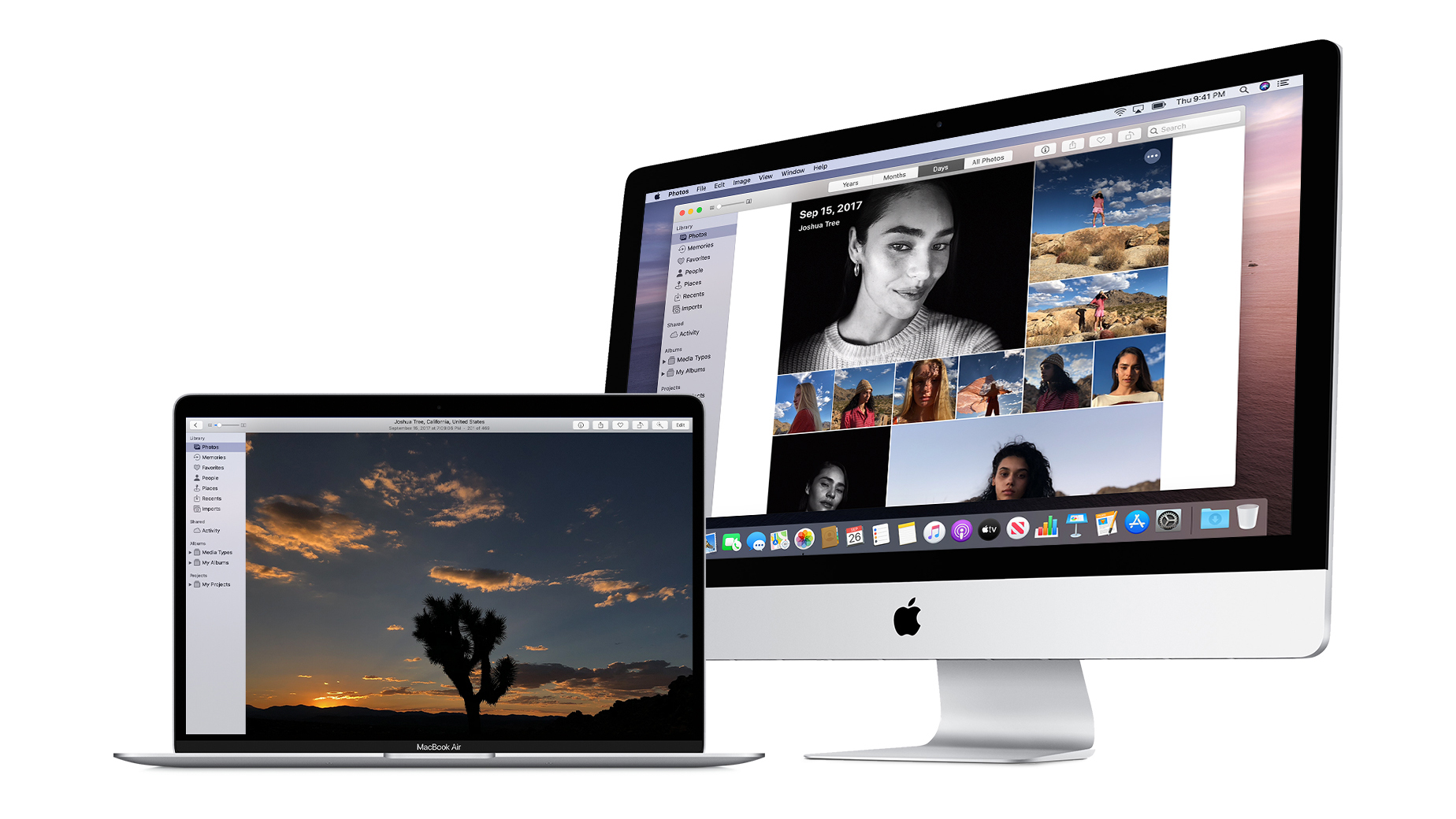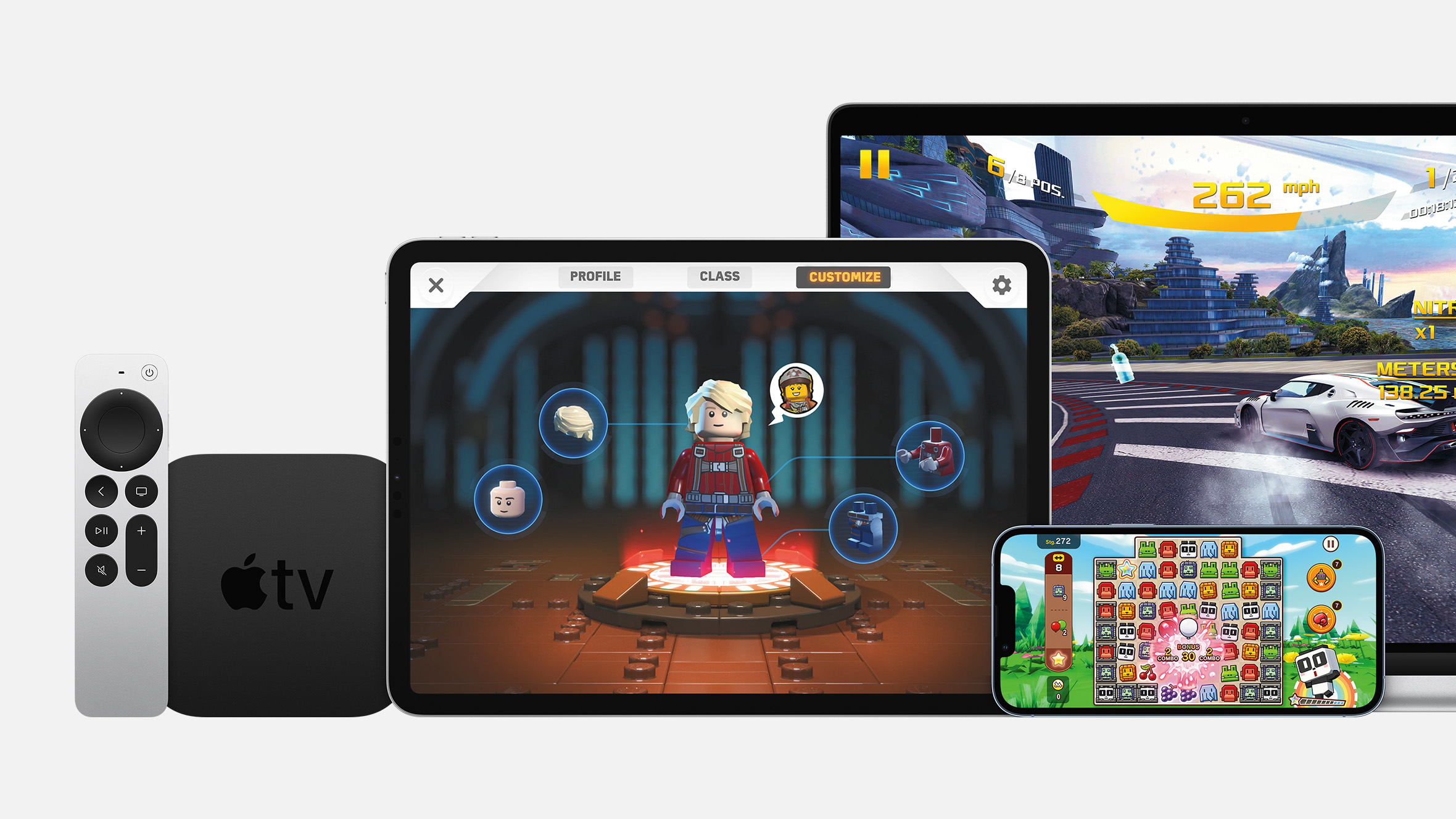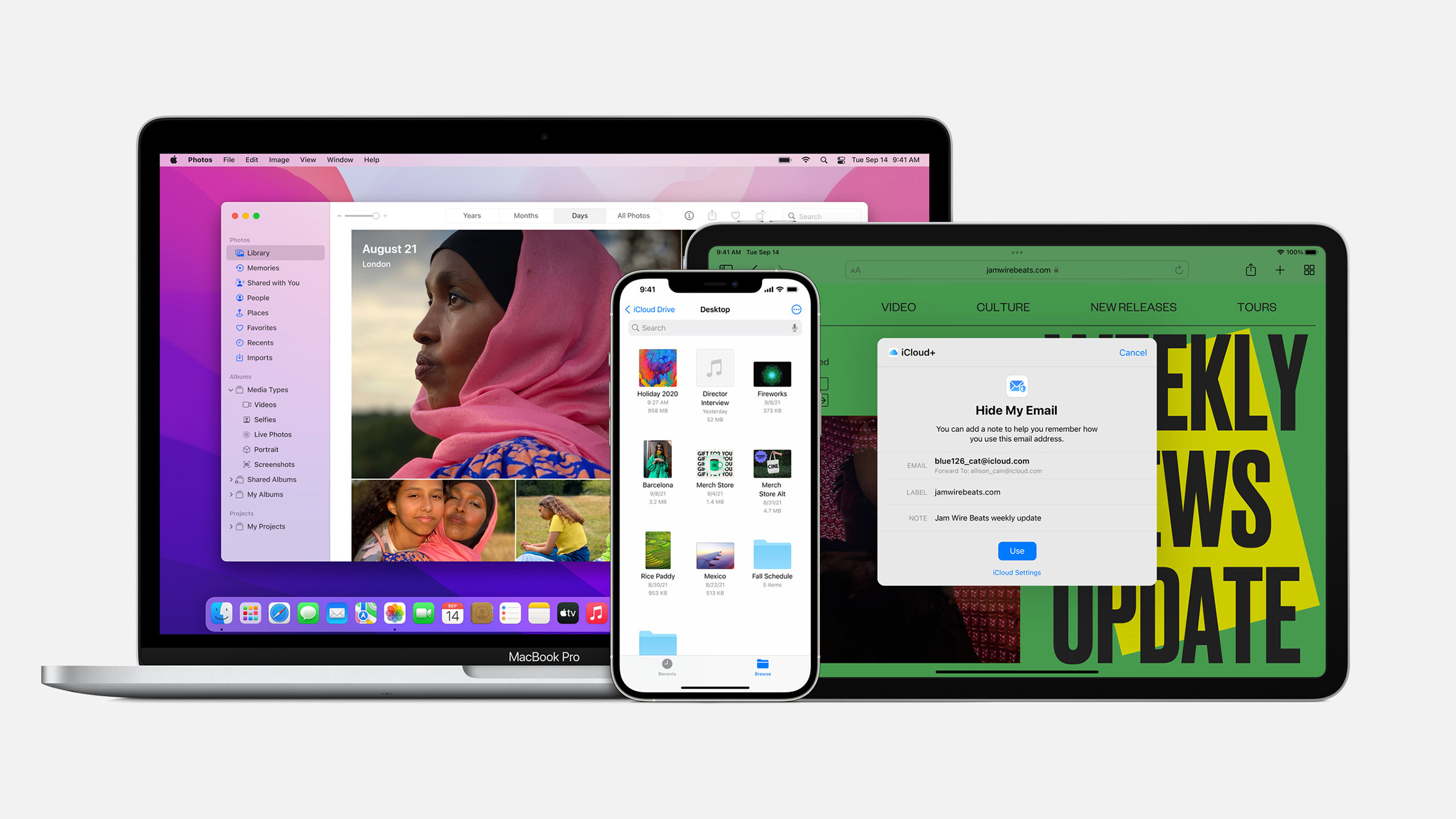Ако сакате фотографиите да ви бидат организирани, но не сакате да губите премногу време на тоа, ќе ви покажеме како да креирате Паметни албуми на Mac уредите.
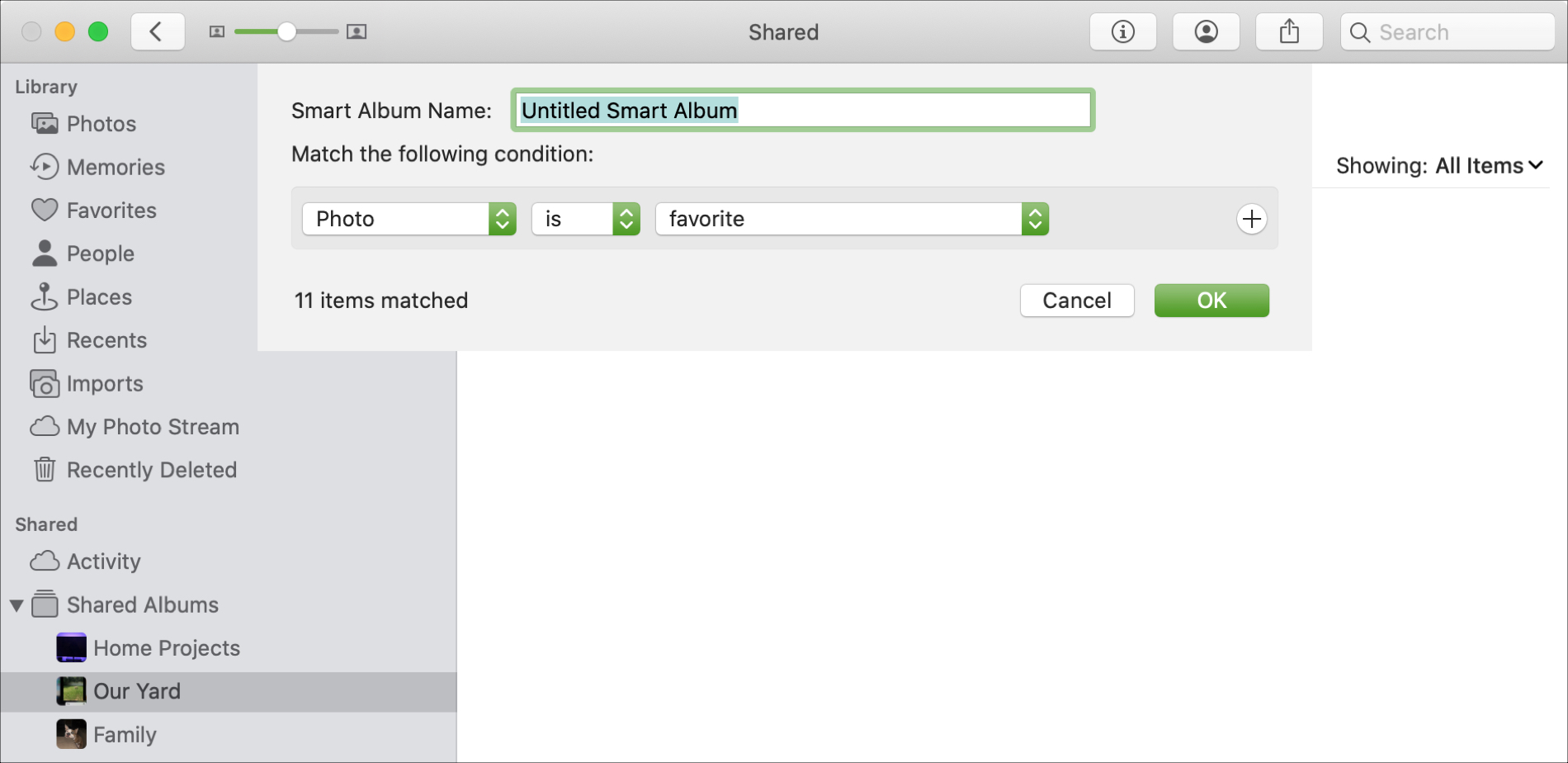
Креирајте Паметен албум во апликацијата Photos
Отворете ја апликацијата Photos на својот Mac уред и следете ги следните чекори за да го изработите својот прв Паметен албум.
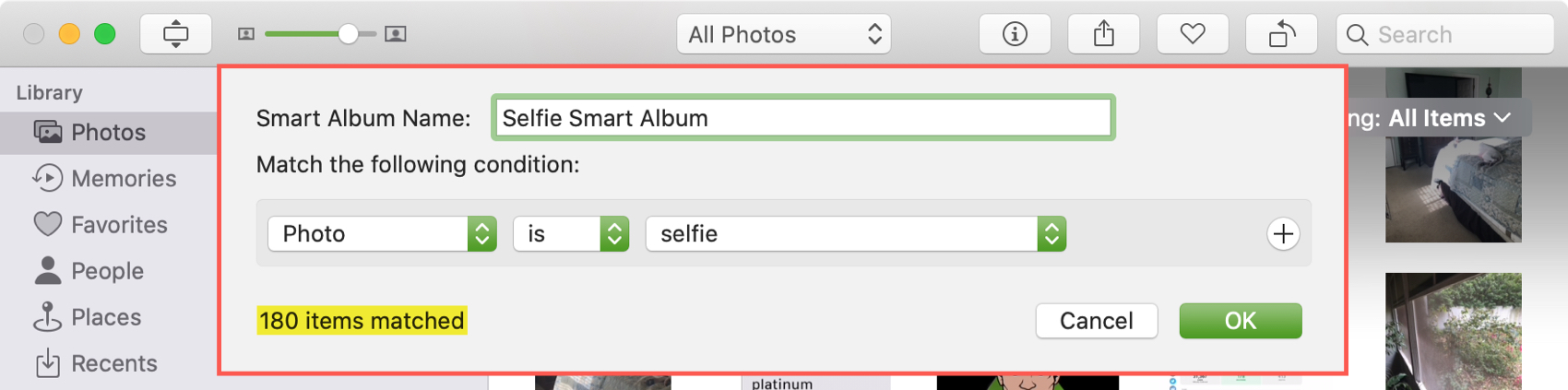
- Одете на Фајл > Нов Паметен албум.
- Внесете го името на Паметниот албум.
- Во рамката за дијалози изберете ги критериумите. Ви се нудат опции како фотографија, датум на снимање, наслов, опис и слично.
- Рамките од десната страна ќе се менуваат зависно од тоа што ќе изберете во првото паѓачко мени. На пример, ако изберете фотографија, потоа во последната рамка ќе изберете омилената, портрет, слика на екранотѕ, селфи или некој друг вид на фотографија.
- На дното на прозорецот од левата страна ќе го видите бројот на снимените фотографии кои одговараат на зададените критериуми. Ако сте готови, кликнете Во ред, но можете да додадете и уште критериуми.
- Ако сакате албум со специфични фотографии, додајте повеќе критериуми. Само кликнете на симболот „+“ десно од првиот критериум.
- За секој следен критериум следете ги истите чекори како за првиот.
- Сега ќе имате опција да ги избришете сите или одредените услови. Одлучите дали сакате да ги примените сите зададени критериуми.
- Кога сте задоволни од поставените критериуми, кликнете Во ред.
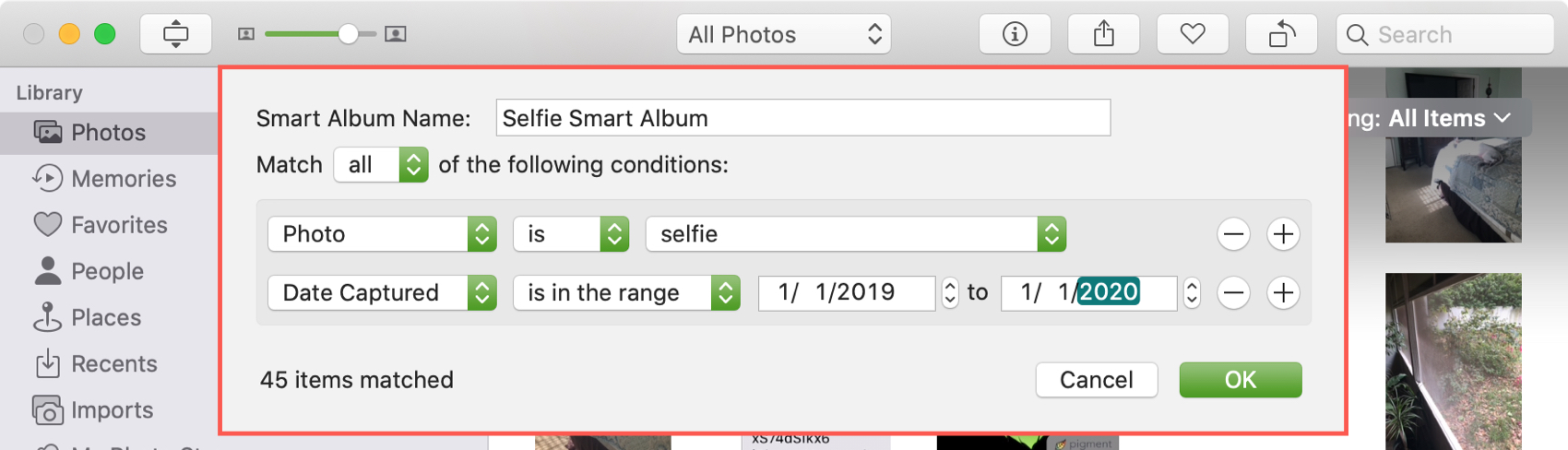
Вашиот нов Паметен албум ќе се појави во апликацијата Photos во одделот Мои албуми.
Уредете го својот Паметен албум
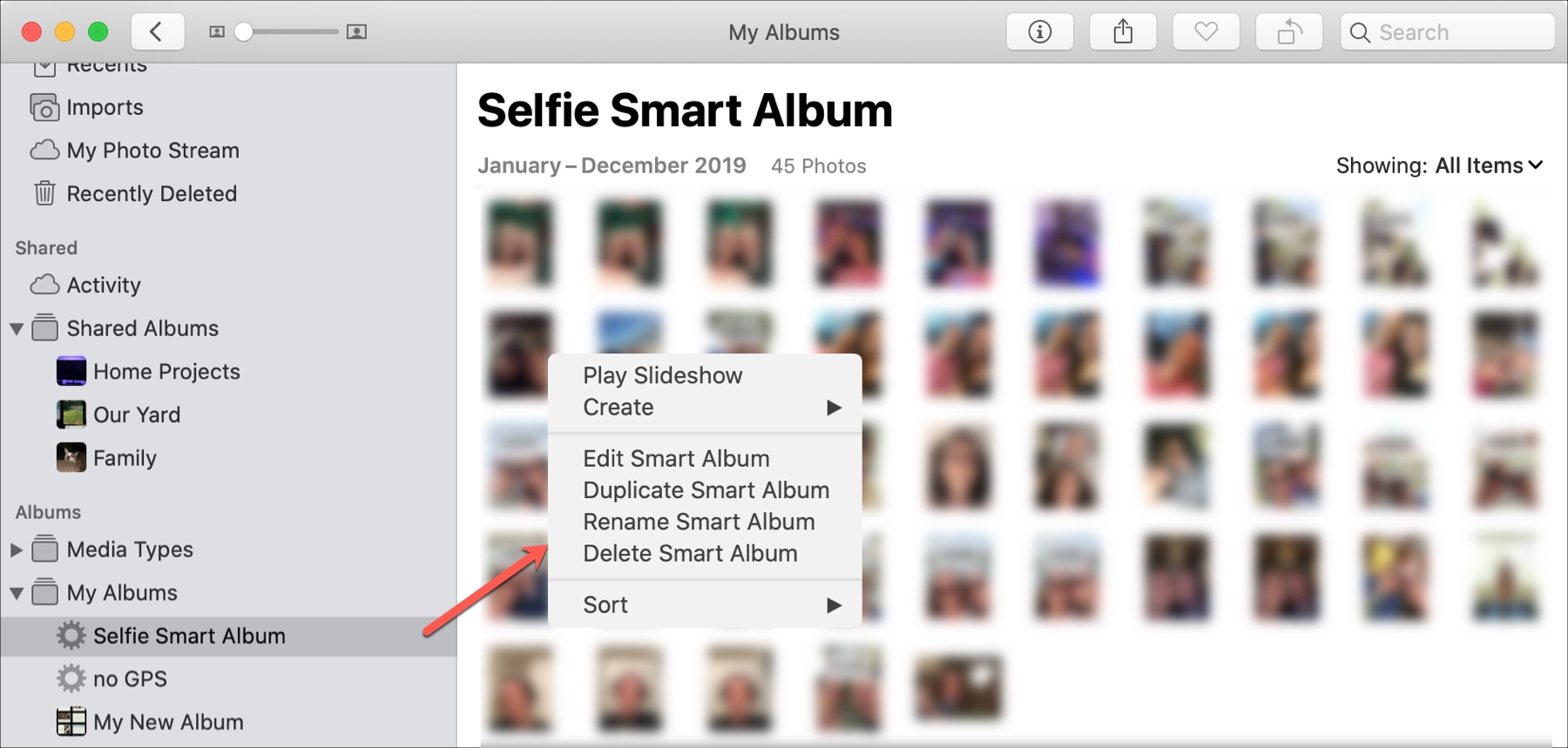
И Паметниот албум можете да го уредите откако ќе го креирате. Со десното копче кликнете на страничната ченста и ќе ги видите опциите за бришење и промена на името. Ако сакате, можете да ги менувате и критериумите, на пример да додадете уште еден или да отстраните некој од постоечките.